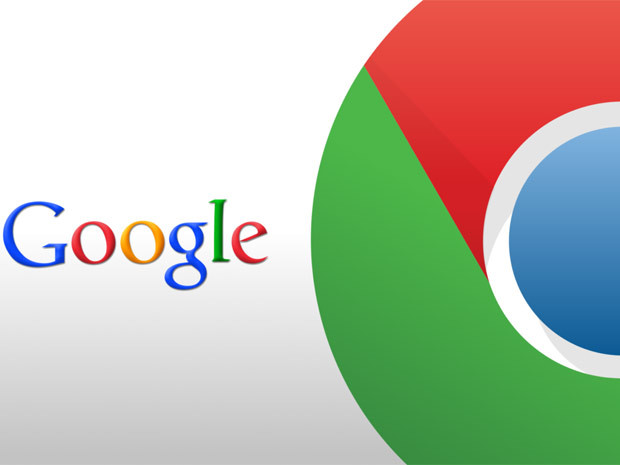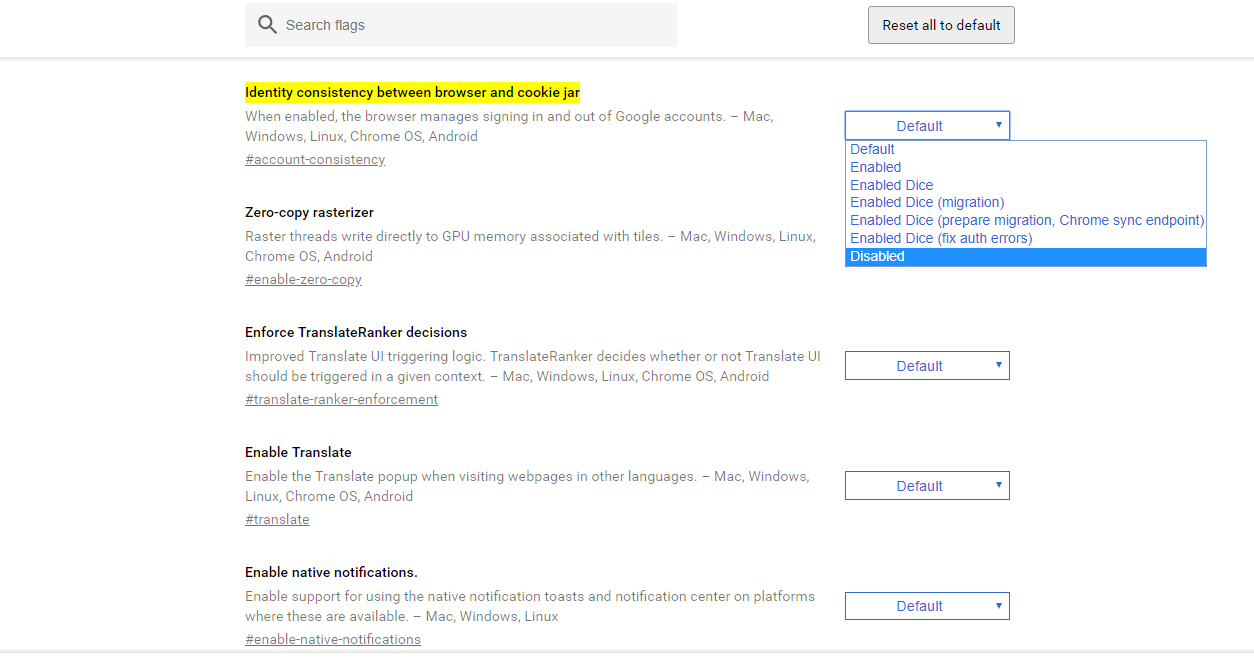Vous êtes utilisateur du navigateur Web Google Chrome ? Alors sachez que depuis la mise à jour vers le version 69 une connexion / déconnexion automatique a lieu entre le navigateur et l’ensemble des services Google, ce qui permet une synchronisation totale en arrière plan sans votre accord explicite. Voici comment mettre fin à cet abus.
Au fil du temps, Google (tous comme les autres GAFA) nous habitue petit à petit à des abus de ce genre… contre certains, on ne peut rien faire (ou du moins juste limiter l’impact) et contre d’autre, on peut se prémunir. C’est le cas de cette nouvelle “fonctionnalité” de Google Chrome 69 qui vient d’être introduite discrètement sans informer les utilisateurs…
Heureusement qu’il y a des internautes vigilants face à certaines dérives de Google ! Ainsi, un nouveau comportement suspect introduit au sein de Chrome 69 a vite été pointé du doigt par certains sur les réseaux sociaux : la synchronisation automatique de Google Chrome. Pour rappel, une telle synchronisation implique l’envoi sur les serveurs de Google d’une énorme quantité d’informations, comme le résume la page lié à la fonctionnalité publiée sur le support Google :
- Vous pouvez voir et mettre à jour vos informations synchronisées sur tous vos appareils, comme les favoris, l’historique, les mots de passe et d’autres paramètres.
- Vous êtes automatiquement connecté à Gmail, à YouTube, à la recherche Google et à d’autres services Google.
- Si vous changez d’appareil (si par exemple vous perdez votre téléphone ou achetez un nouvel ordinateur portable), vous pourrez récupérer toutes vos informations.
- Vous bénéficiez d’une expérience personnalisée dans d’autres produits Google grâce à l’utilisation de votre historique Chrome et vos activités sur le Web et les applications.
Cela est valable pour TOUS vos appareils et TOUS les services Google !
Comment désactiver la synchronisation automatique de Chrome ?
Pour le moment, l’astuce est de désactiver un flag au sein de la configuration du navigateur en tapant dans la barre d’adresse “chrome://flags/#account-consistency” :
Cela a pour conséquence le retour à l’ancien comportement non automatisé de Chrome et plus respectueux des utilisateurs et de leurs choix.